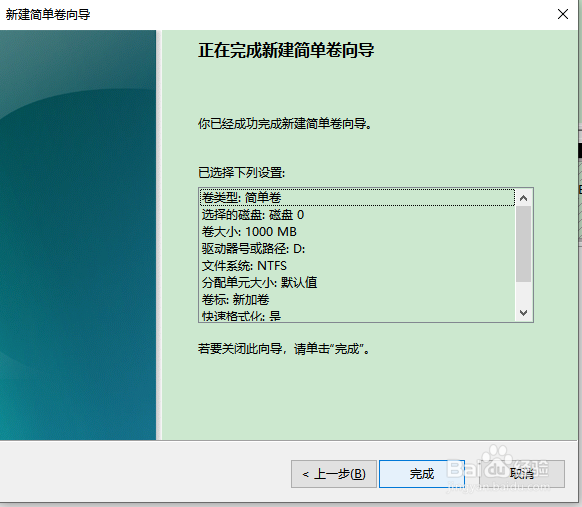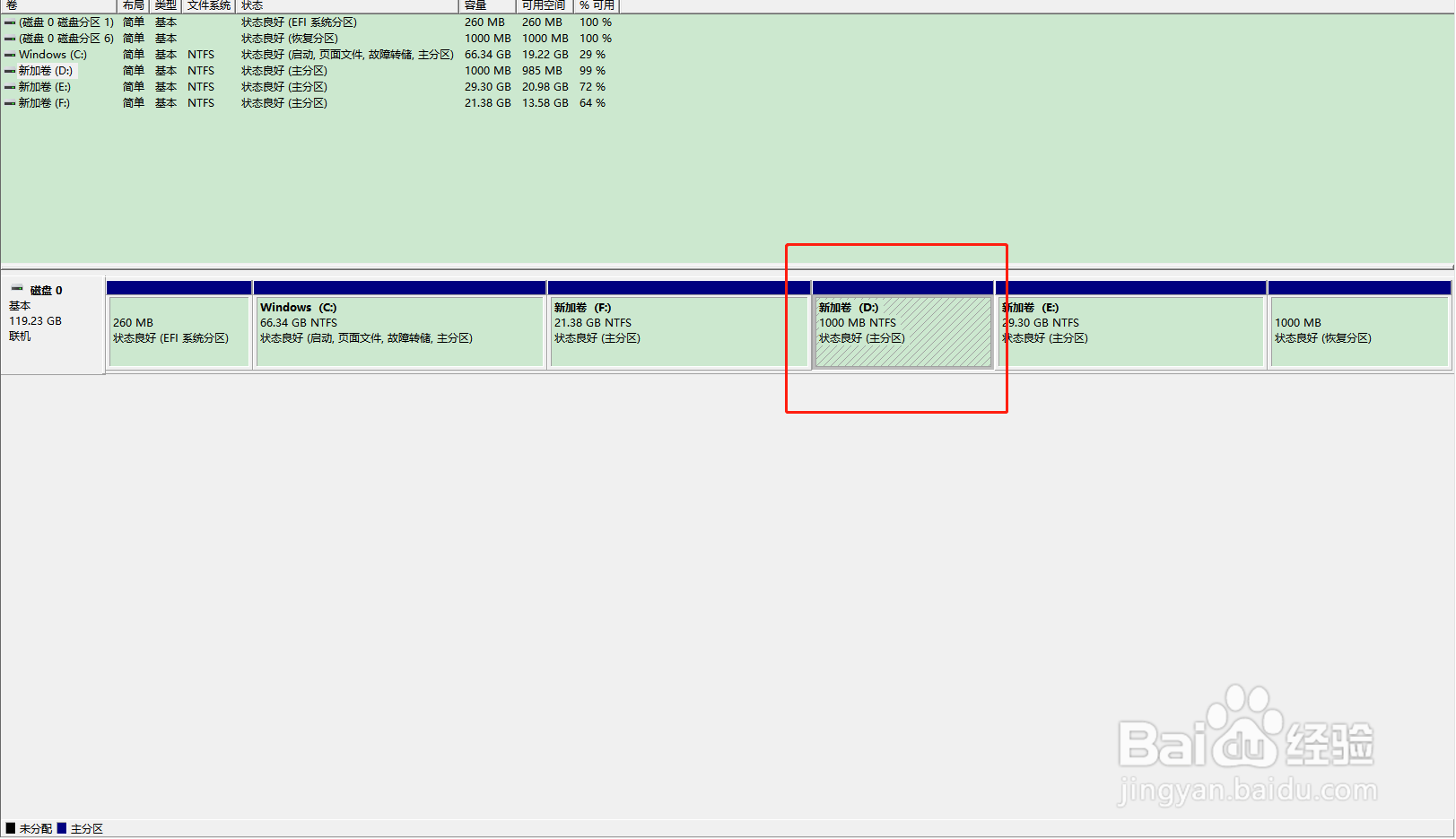1、点击电脑开始按钮,如下图
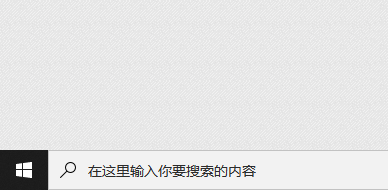
2、在弹出框中找到Windows系统,并在Windows 系统下找到控制面板,如下图
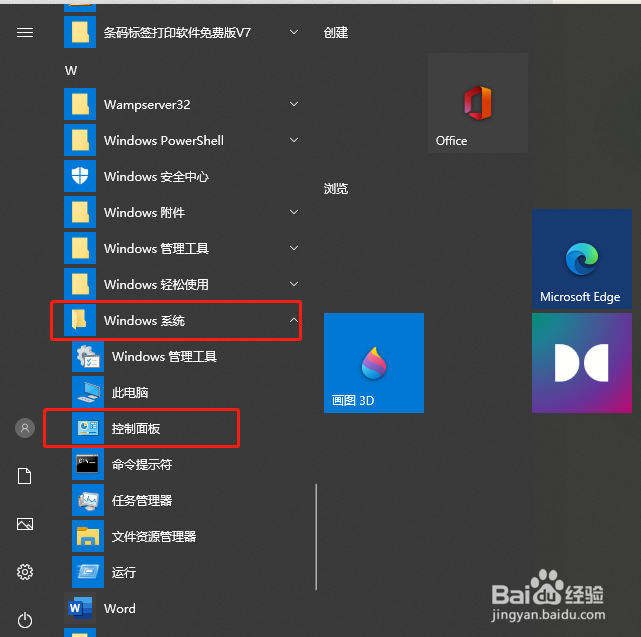
3、点击控制面板,在如下图中的弹出框中点击系统和安全
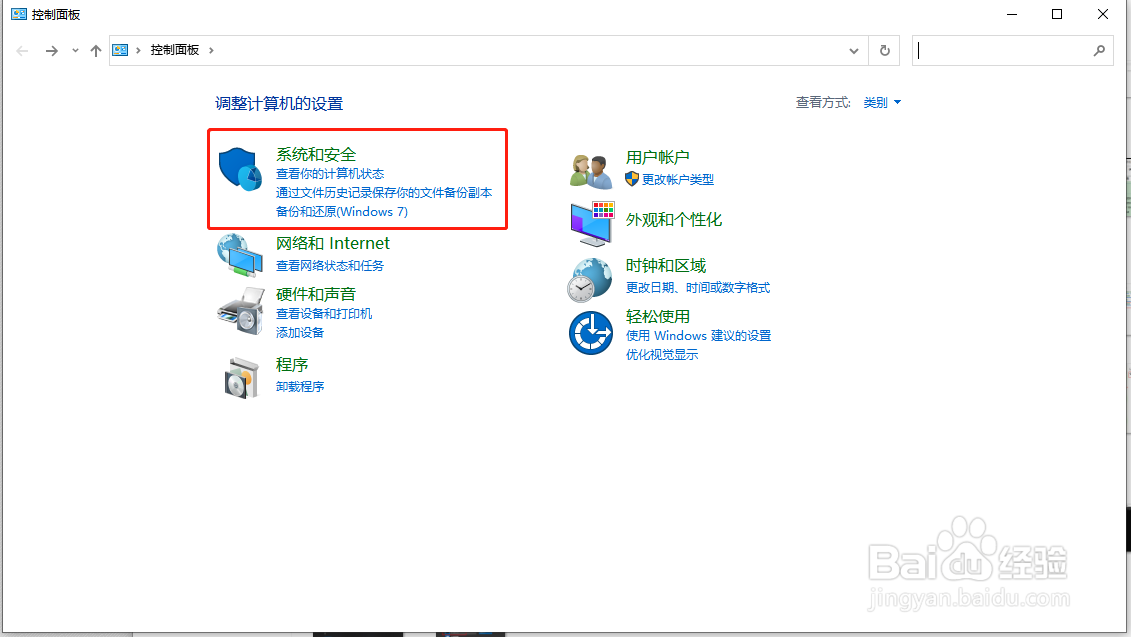
4、在点击系统和安全框中,选择管理工具并点击,如下图
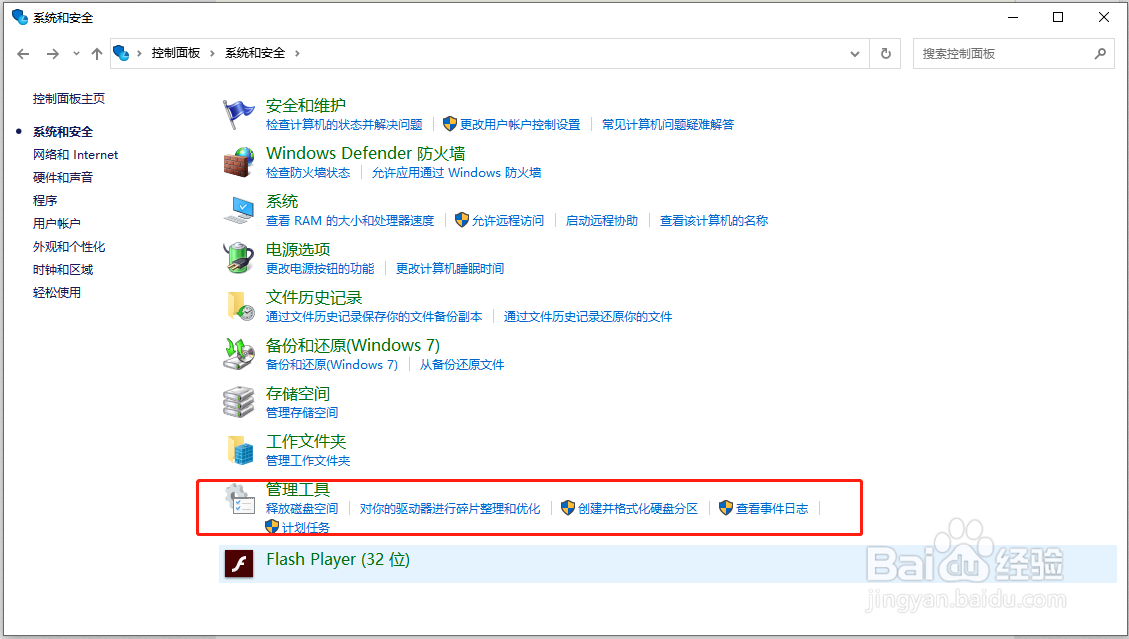
5、点击管理工具后,在弹出框中选择计算机管理并双击打开,如下图
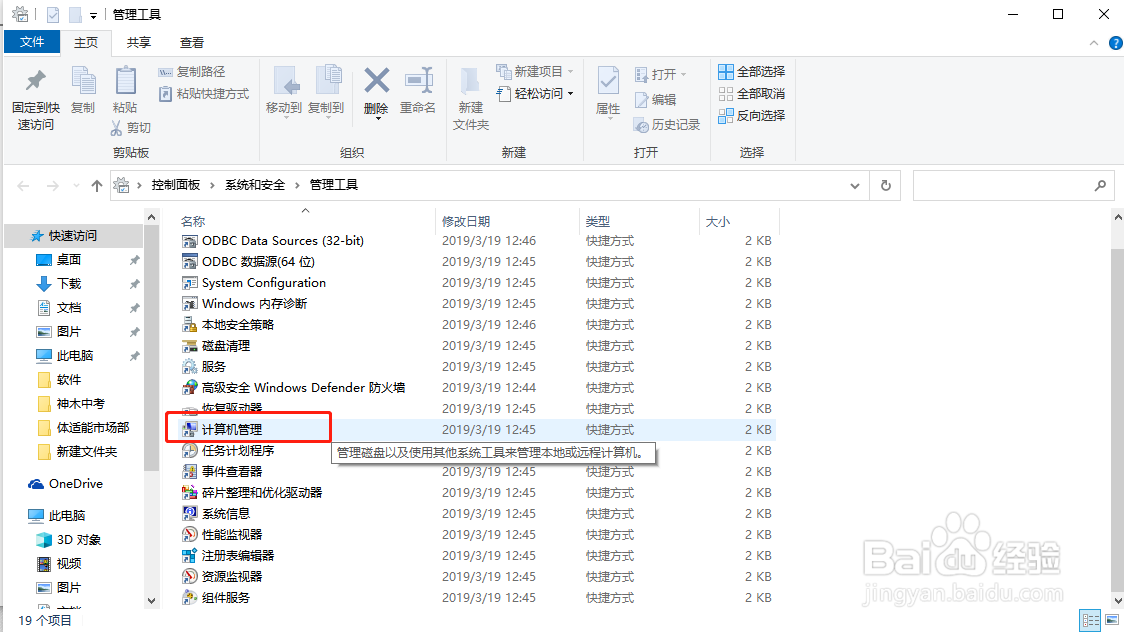
6、计算机管理界面,如下图,
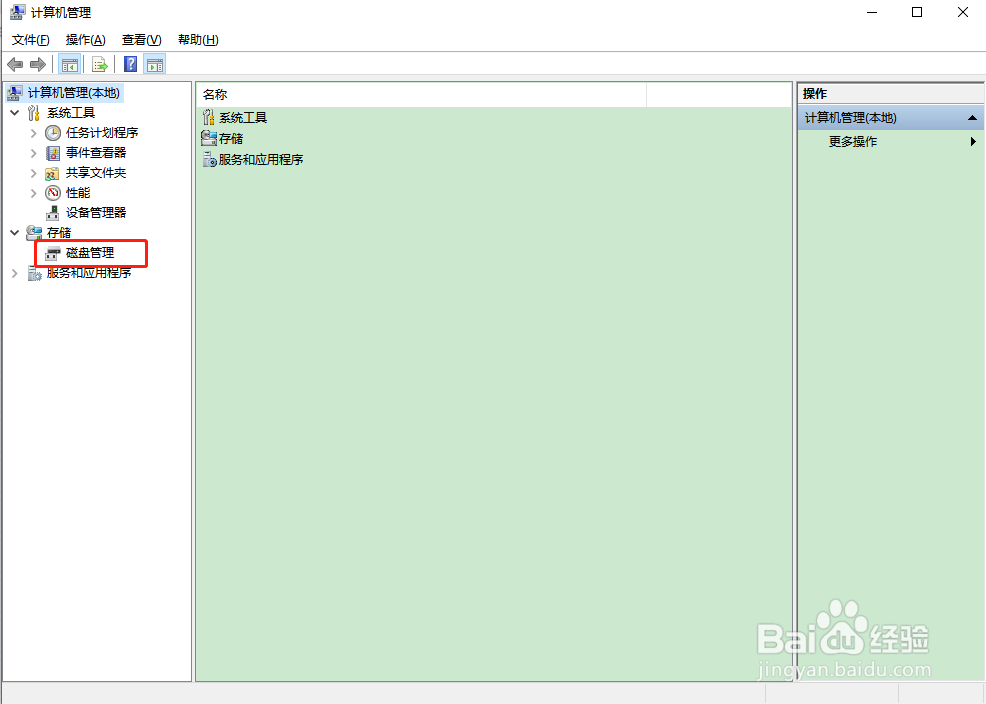
7、在计算机管理界面点击磁盘管理,如下图,可以看到电脑目前所有磁盘运行状态及大小。
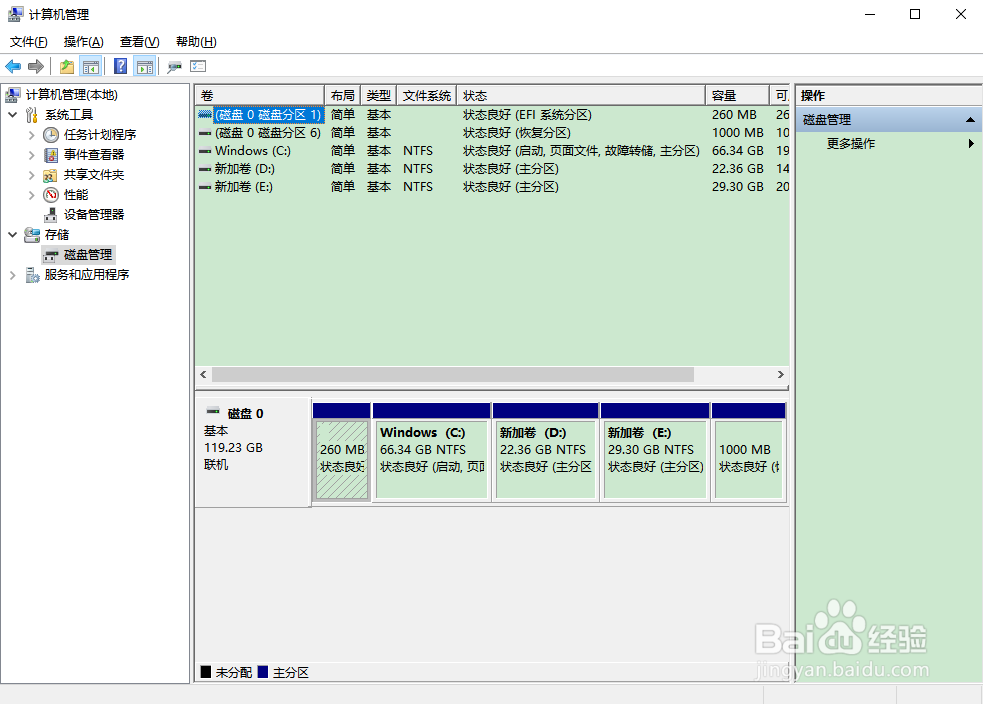
8、磁盘管理,一般情况下只能修改带有盘符的磁盘,如下图,其他的磁盘无需改动。
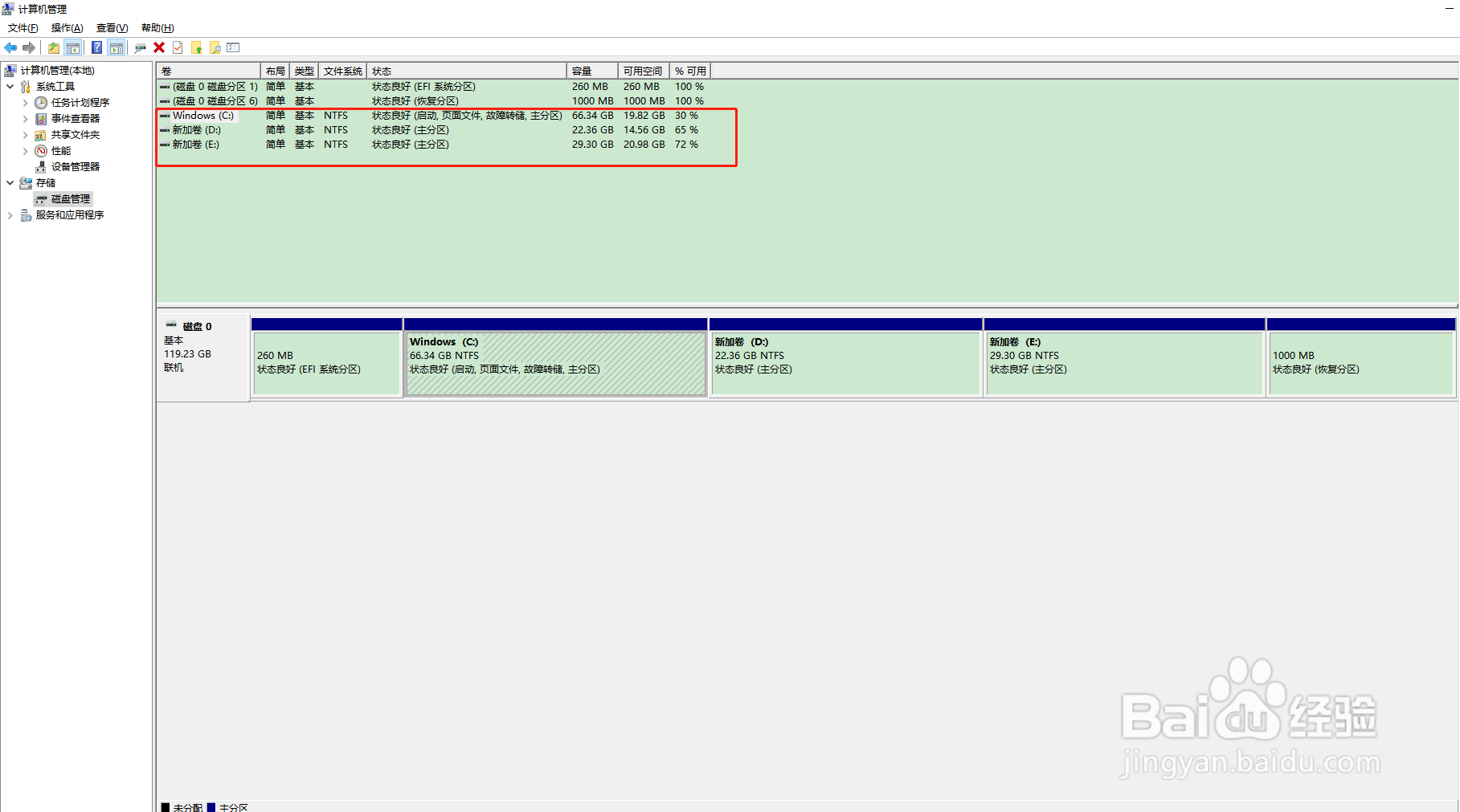
9、选择需要调整的盘符,鼠标右键,选择压缩卷,如下图
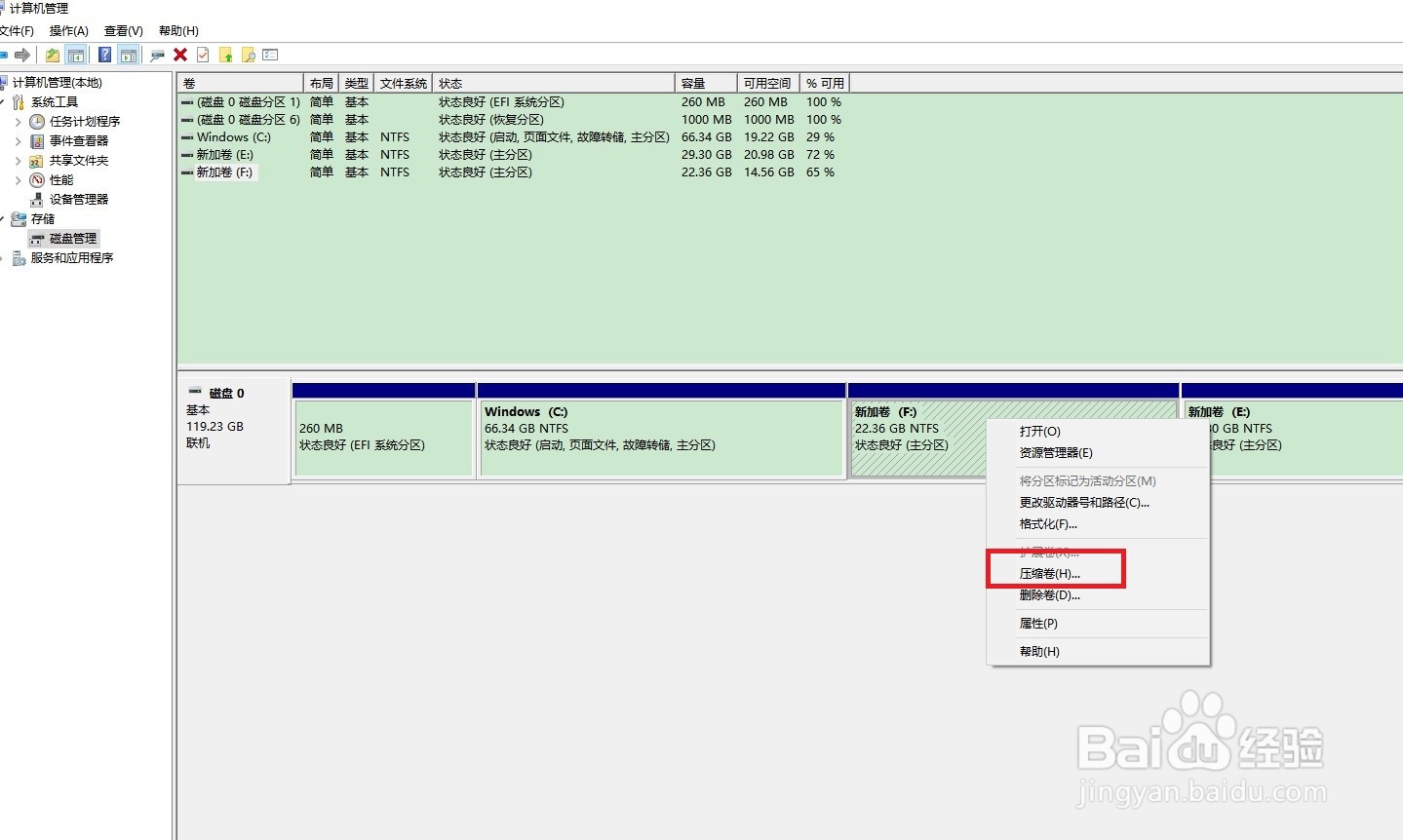
10、在压缩卷弹出框中输入需要缩小磁盘的数值,如下图
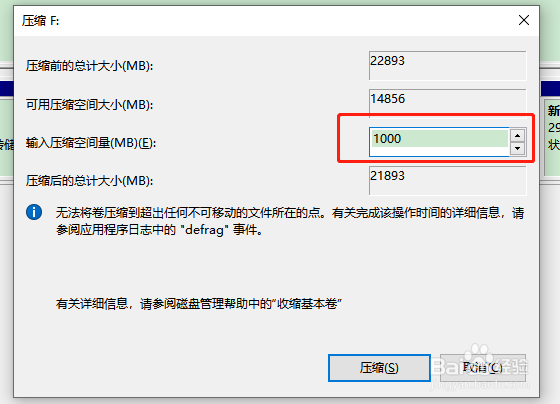
11、输入完毕后,点击压缩,如下图磁盘信息中出现一个未分配的磁盘
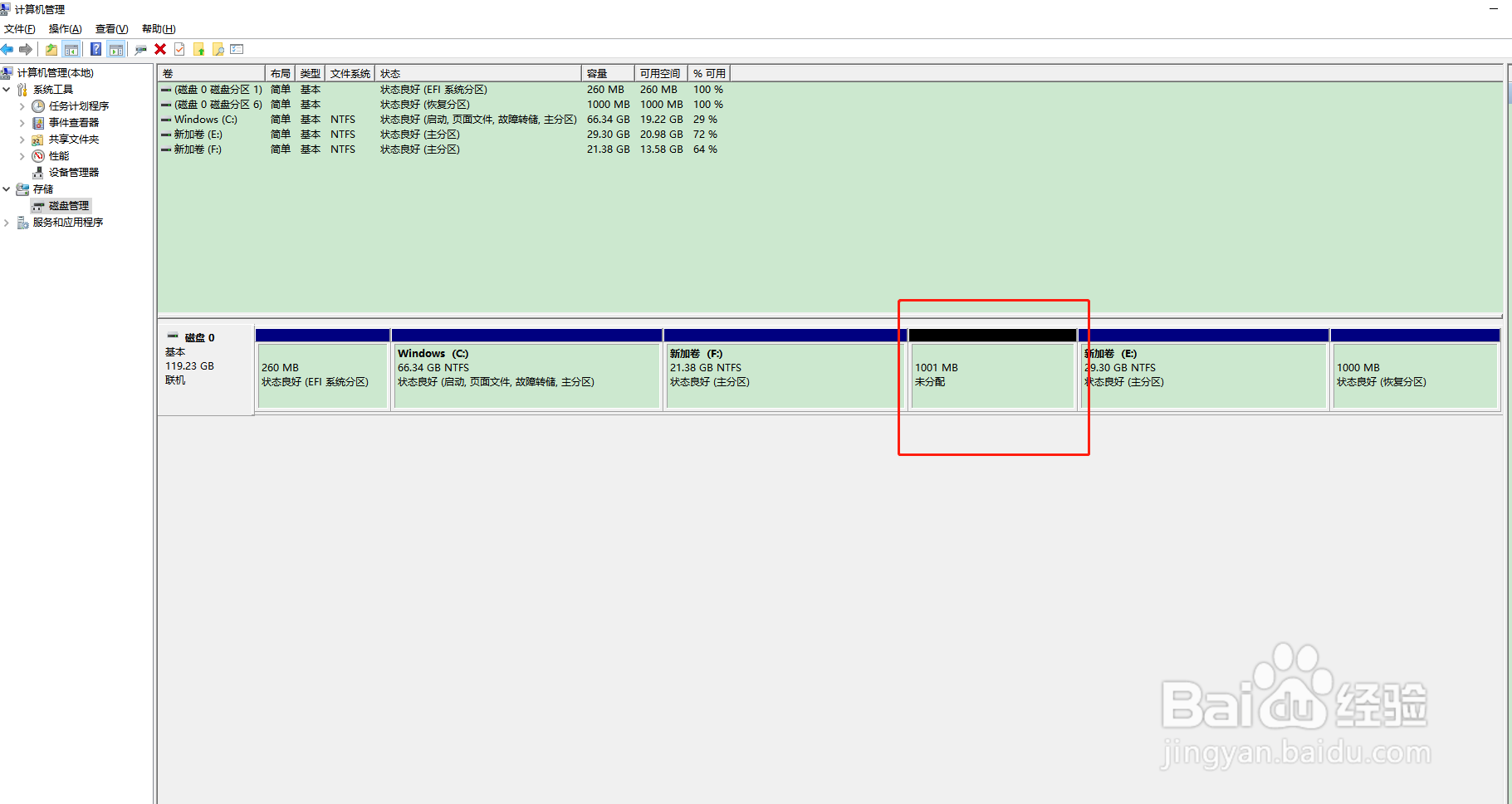
12、选择未分配的磁盘,鼠标右键,点击新建简单卷,如下图
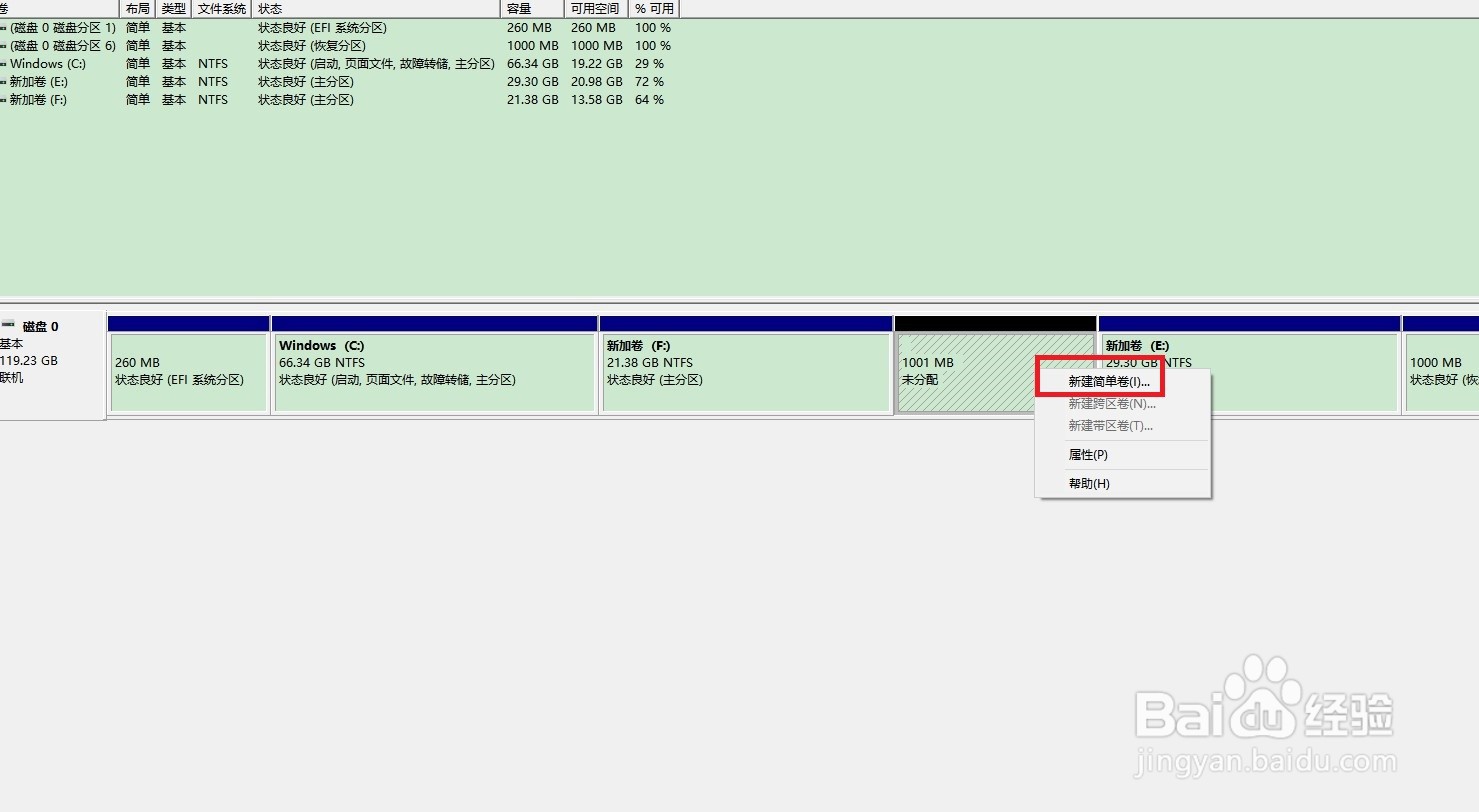
13、在如下图的弹出框中点击下一步
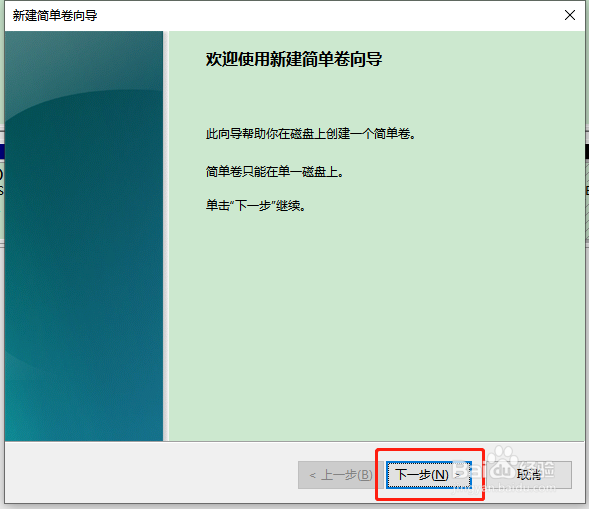
14、在如下图的弹出框中点击下一步,这里的大小是可以调整的,如果新建盘不需要分配出来的这献垴淄睬么大,可以把数值进行调整。
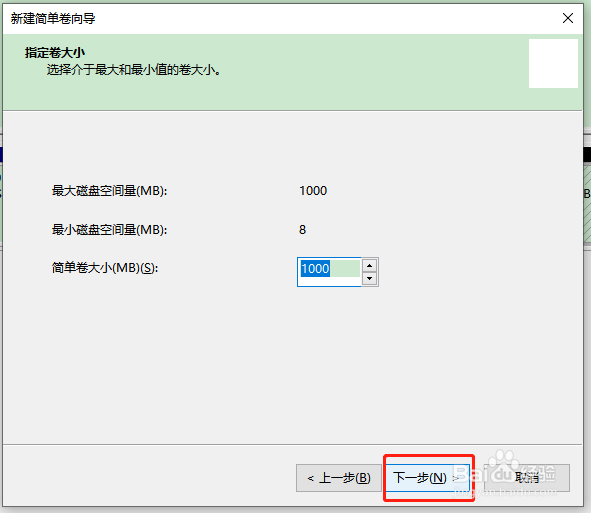
15、在如下图的弹出框中点击下一步,这里会对盘分配一个盘符
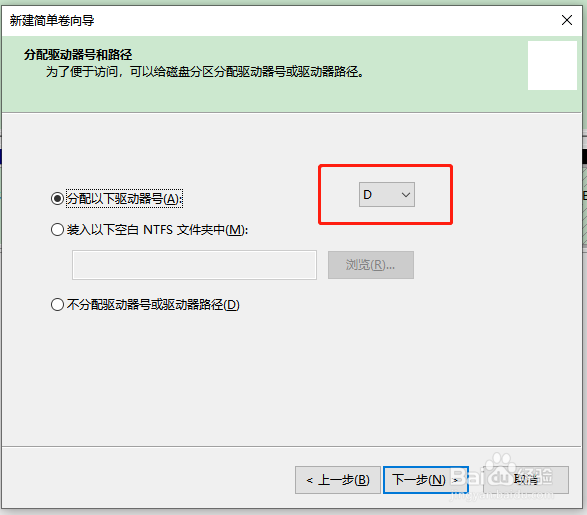
16、在如下图的弹出框中点击下一步,这里设置盘的文件系统类型,一般选择NTFS就可以,还可以设置盘卷标(名称)。
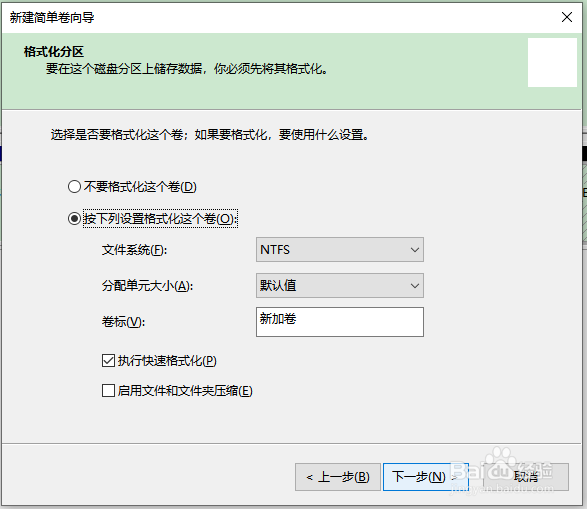
17、上面设置完毕后,如下图点击完成返回,磁盘管理界面出现新建磁盘